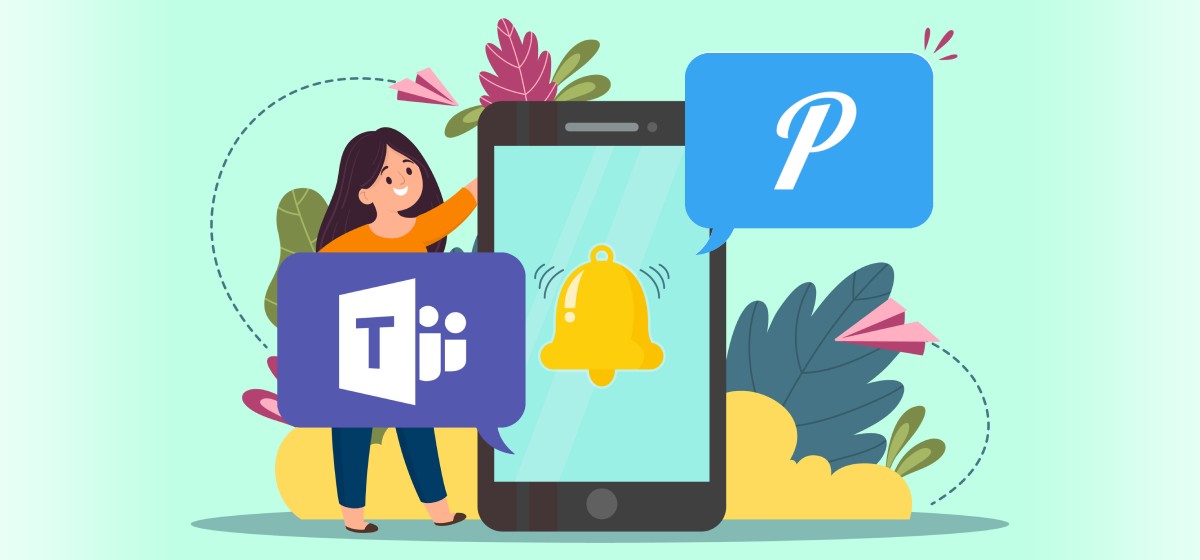W Ping.pl przebudowaliśmy mechanizm wysyłki powiadomień oraz raportów okresowych. “Dotychczasowe kontakty” zostały zastąpione metodami powiadomień, co pozwoliło na wprowadzenie nowych kanałów komunikacji. Dzięki temu możesz otrzymywać powiadomienia o wykrytych problemach z monitorowanymi stronami nie tylko e-mailem, ale także przez Microsoft Teams i Pushover. W tym artykule krok po kroku pokazujemy, jak skonfigurować obie metody.
Powiadomienia na Microsoft Teams
Microsoft Teams jest szeroko stosowanym narzędziem komunikacji w wielu firmach i zespołach. Dlatego naturalnym wyborem było umożliwienie integracji Ping.pl właśnie z Teams. Dzięki temu możesz wskazać dowolny czat lub kanał jako miejsce publikacji alertów o niedostępnościach.
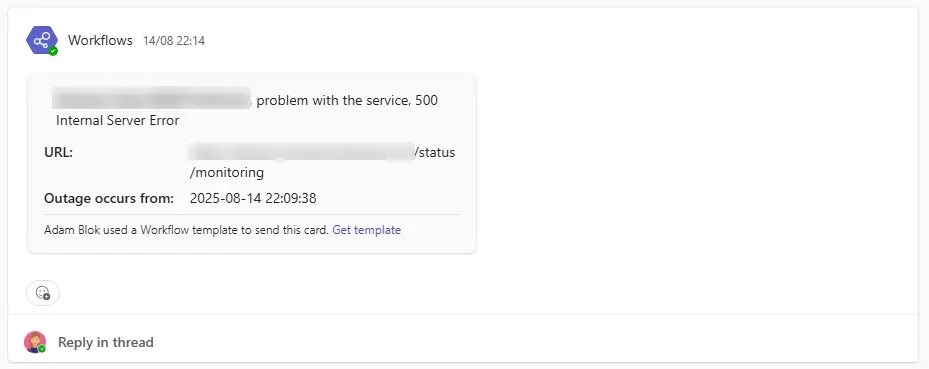
Jak dodać Teams jako metodę powiadomień?
Krok 1. Utwórz webhook w Microsoft Teams (Workflows)
- W Teams przejdź do czatu lub kanału, w którym chcesz otrzymywać powiadomienia.
- Z menu Więcej opcji - Workflows wybierz szablon “Post to a chat/channel when a webhook request is received” (odpowiedni dla czatu lub kanału).
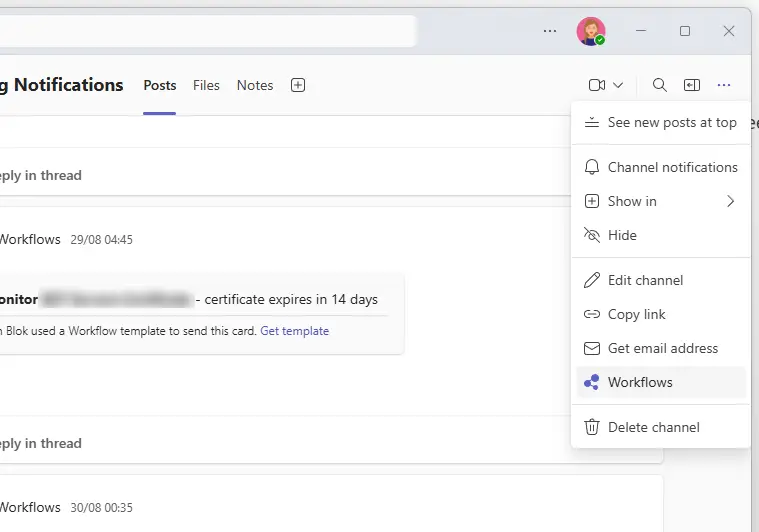
- Przejdź kreator: nadaj nazwę, uwierzytelnij konto i wskaż docelowy czat/kanał.
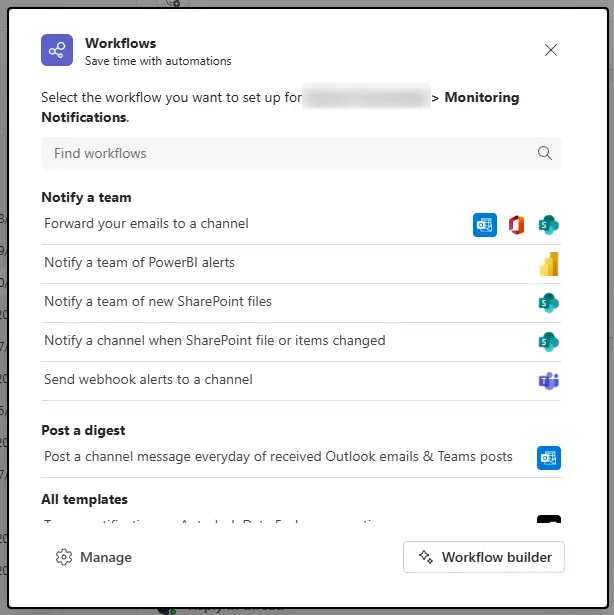
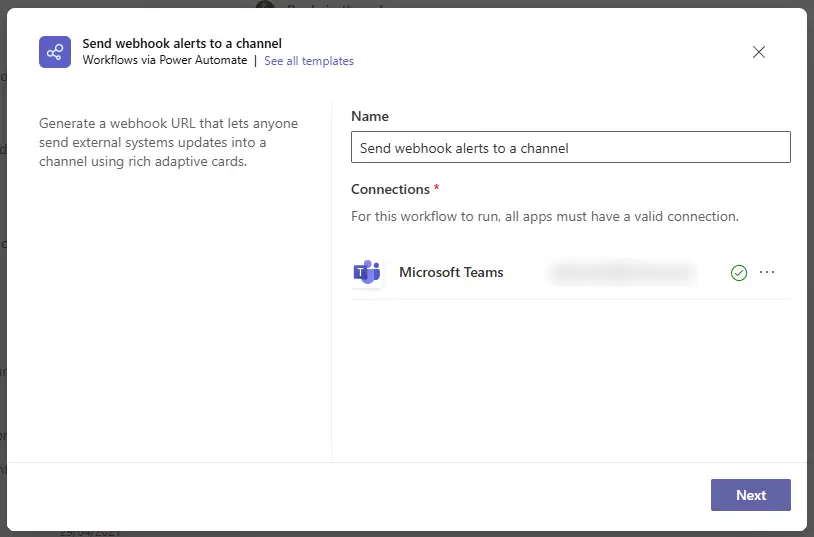
- Po utworzeniu workflow skopiuj wygenerowany URL webhooka (HTTP POST URL). W przyszłości znajdziesz go również w aplikacji Workflows, edytując workflow i rozwijając sekcję When a “Teams webhook request is received”.
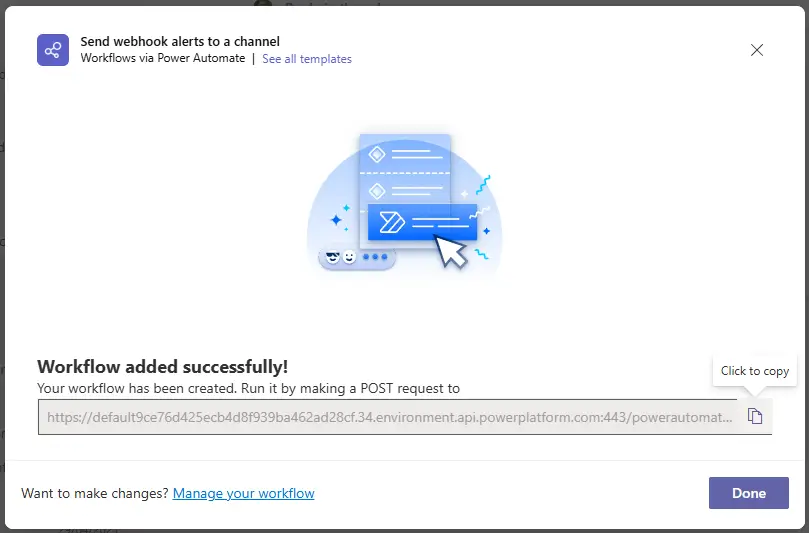
Uwaga: dostępność Workflows i niektórych funkcji może zależeć od typu organizacji i uprawnień w Microsoft 365.
Krok 2. Dodaj metodę powiadomień w Ping.pl
- Zaloguj się do Panelu Użytkownika w Ping.pl i przejdź do zakładki “Metody powiadomień”.
- Kliknij “Dodaj metodę”.
- W formularzu nadaj nazwę metodzie, wybierz typ “Teams”, a w polu “Webhook URL” wklej skopiowany adres webhooka.
- Uzupełnij pozostałe dane i zatwierdź przyciskiem “Zapisz”.
Po utworzeniu nowej metody powiadomień możesz przypisać ją do wybranego monitora na dwa sposoby: edytując konkretny monitor i dodając nową metodę powiadomień, albo bezpośrednio w zakładce “Powiadomienia i raporty” przypisując ją jednocześnie do wielu monitorów.
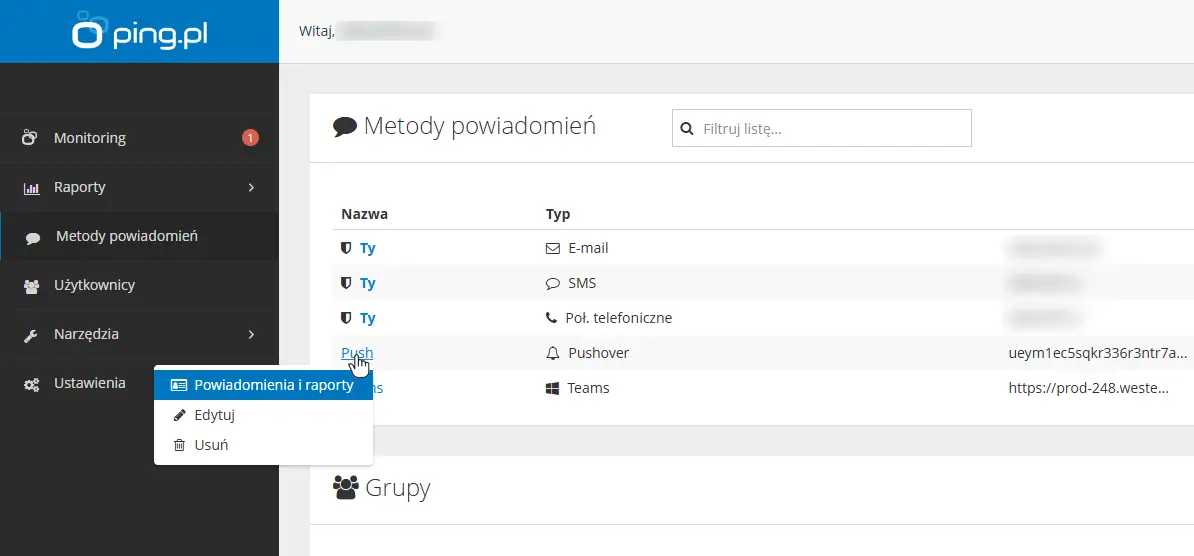
Powiadomienia na Pushover
Pushover to usługa, która dostarcza powiadomienia push na iOS i Android, a także na systemy desktopowe (macOS/Windows - również z dedykowanym klientem). To szybki i niezawodny sposób, aby dowiedzieć się o awarii natychmiast po jej wykryciu. Do konfiguracji potrzebny będzie Twój prywatny User Key (lub opcjonalnie Group Key).
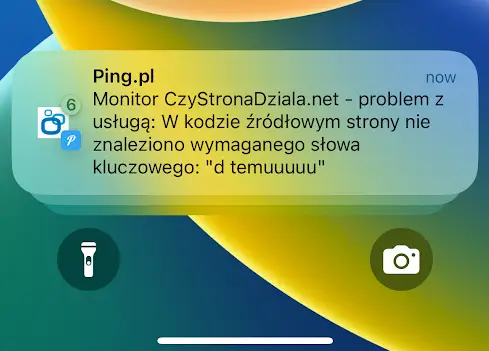
Jak dodać Pushover jako metodę powiadomień?
Krok 1. Przygotuj aplikację Pushover
- Zainstaluj aplikację Pushover na urządzeniu, na którym chcesz otrzymywać powiadomienia.
- Załóż konto i zarejestruj urządzenie – aplikacja wyświetli Twój User Key (dostępny również na dashboardzie). Skopiuj go.
- (Opcjonalnie) Utwórz Group Key, jeśli chcesz, aby powiadomienia trafiały do kilku osób lub urządzeń jednocześnie.
Krok 2. Dodaj metodę powiadomień w Ping.pl
- W Panelu Użytkownika wejdź w zakładkę “Metody powiadomień” i kliknij “Dodaj metodę”.
- Wybierz typ “Pushover”.
- W polu “User/Group Key” wklej wcześniej skopiowany klucz.
- Zapisz zmiany.
Konfiguracja w Ping.pl przebiega analogicznie jak w przypadku Teams - z tą różnicą, że zamiast adresu webhooka podajesz klucz Pushover.